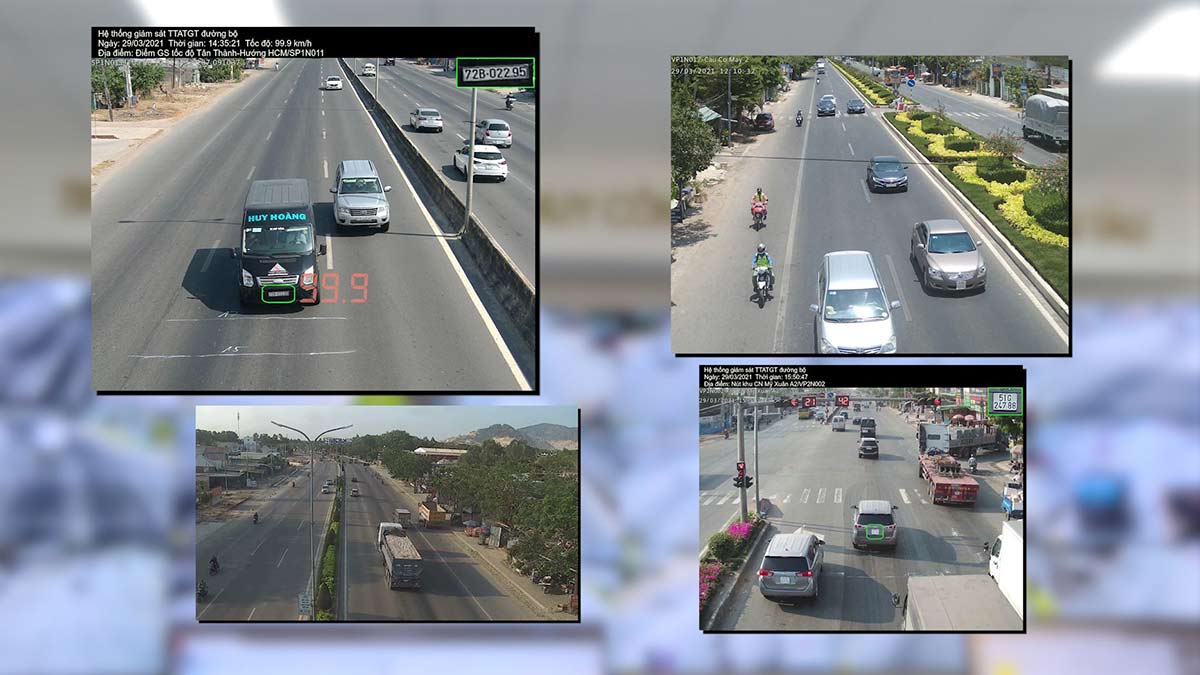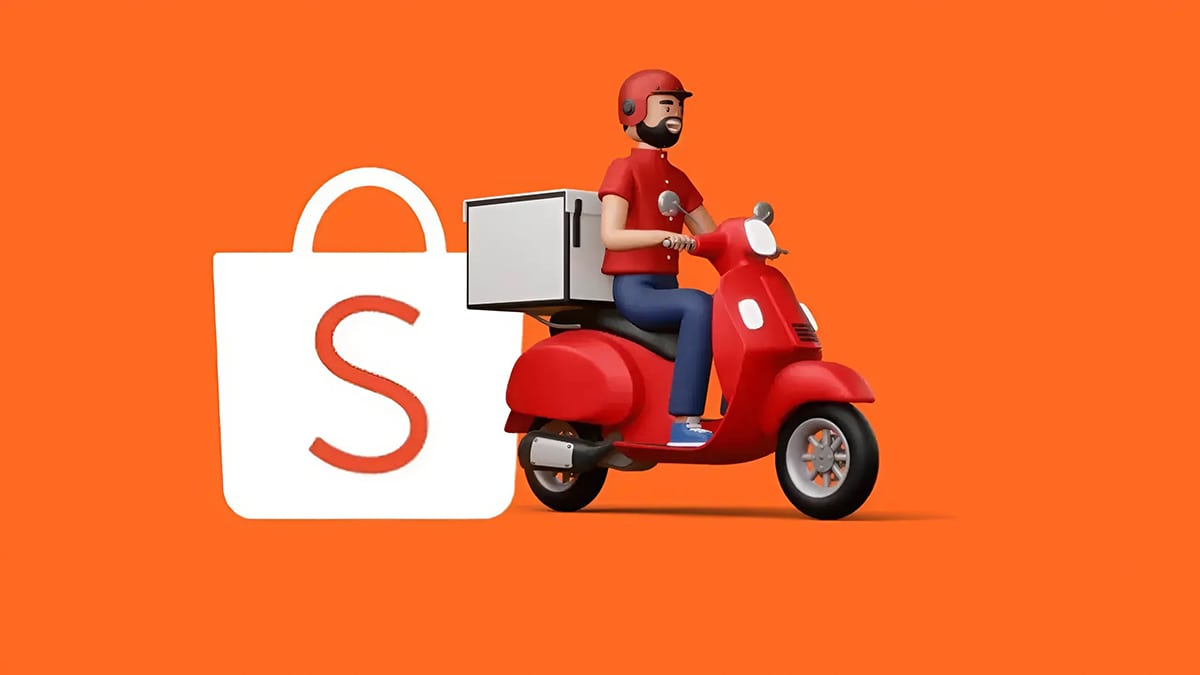Hướng dẫn cách xóa lịch sử tìm kiếm trên YouTube
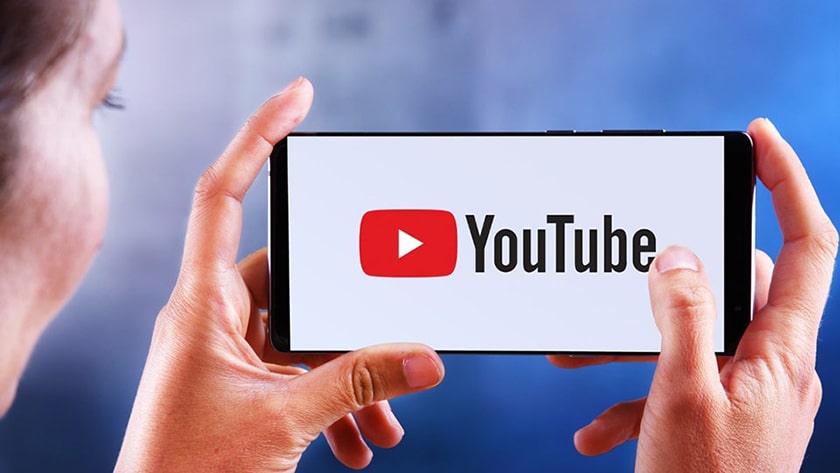
Vì sao cần xóa lịch sử tìm kiếm trên YouTube? Hướng dẫn cách xóa lịch sử tìm kiếm, lịch sử xem trên YouTube chi tiết, cùng theo dõi bài viết dưới đây.
Youtube là mạng xã hội dành cho người dùng chia sẻ video lớn nhất hiện nay. Mọi thông tin tìm kiếm, lịch sử xem của bạn ban đầu hầu như sẽ được thiết lập công khai. Tuy nhiên, với một số người, điều này khiến họ cảm thấy không được thoải mái.
Nội dung
Tại sao bạn nên xoá lịch sử tìm kiếm trên Youtube?
Tính năng này được Youtube cài đặt nhằm ghi lại lịch sử tìm kiếm, xem của bạn. Từ đó, công cụ này sẽ ước tính được các thói quen duyệt web, đưa ra nội dung đề xuất tương tự. Tuy nhiên, trong một vài trường hợp, nếu bạn không xuất Youtube hiển thị các nội dung đó nữa, hãy xóa lịch sử tìm kiếm đi.

Ngoài ra, việc xoá lịch sử này còn giúp người dùng bảo vệ quyền riêng tư tốt hơn. Đặc biệt, trong những lúc bạn cho người khác mượn thiết bị của mình thì đây là hành động nên làm.
Hướng dẫn xóa lịch sử tìm kiếm trên Youtube
Để xóa lịch sử tìm kiếm, lịch sử xem trên mạng xã hội chia sẻ video này của bạn, hãy thực hiện theo các bước dưới đây.
Cách 1: Nhấn nút xóa trên thanh tìm kiếm
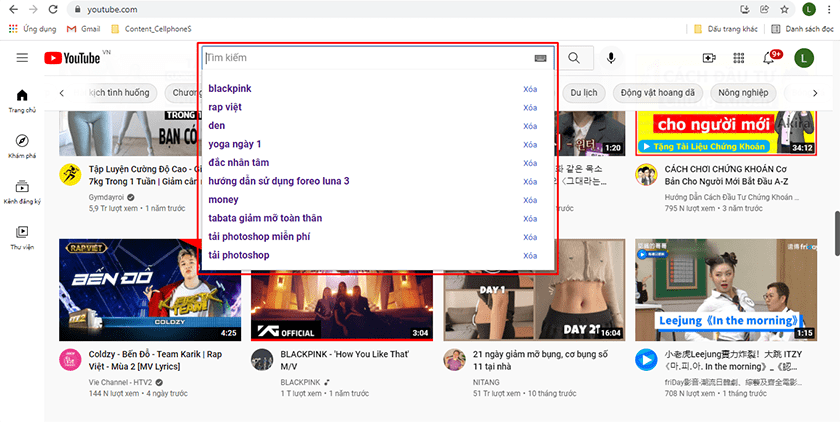
- Bước 1: Truy cập vào trang chủ mạng xã hội chia sẻ video Youtube.
- Bước 2: Sau đó, bạn chỉ việc click chuột vào ô “Tìm kiếm”.
- Bước 3: Tất cả các tìm kiếm gần đây sẽ xuất hiện, bạn muốn xoá lịch sử tìm kiếm nào, hãy click vào “Xoá” ngay bên cạnh dòng đó.
Cách 2: Xóa lịch sử qua nhật ký hoạt động
Đầu tiên, bạn cũng cần truy cập vào Youtube. Sau đó, click vào khung tài khoản (góc trên bên phải). Tại đây, bạn sẽ thấy được các thông tin tài khoản, cài đặt.
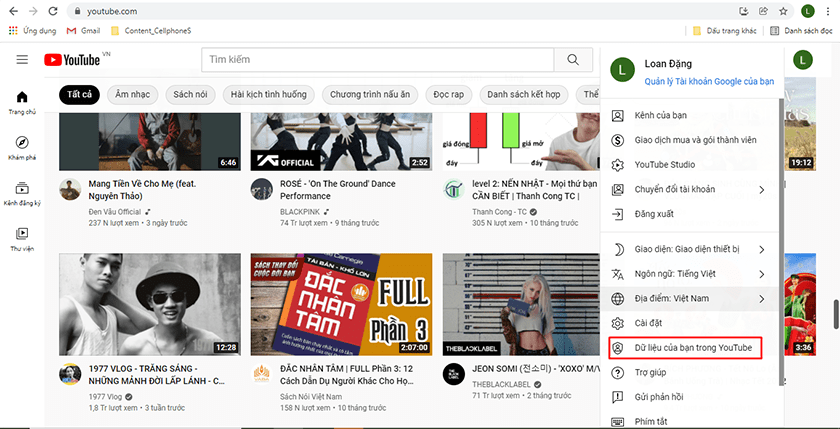
Lướt tìm tới danh mục “Dữ liệu của bạn trong Youtube” và click vào nó.
Bạn sẽ được điều hướng tới trang dữ liệu. Bạn sẽ tìm thấy các dữ liệu tìm kiếm trên Youtube: nhật ký hoạt động gần đây, quản lý.
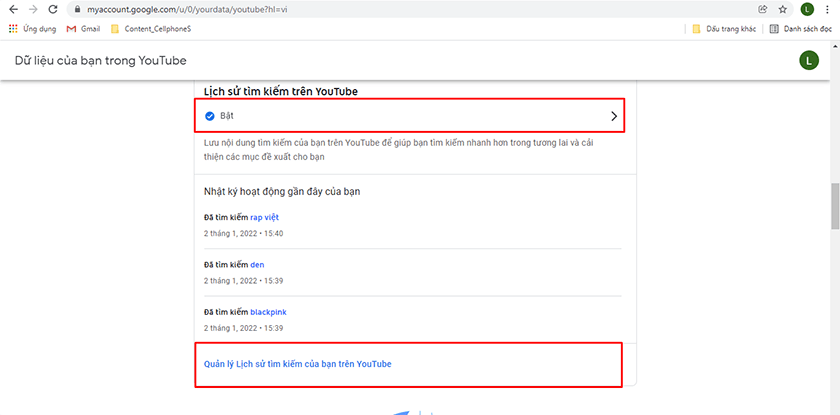
Nếu bạn muốn xoá lịch sử tìm kiếm trên Youtube thì chỉ việc click vào “Quản lý Lịch sử tìm kiếm của bạn trên Youtube”. Tuỳ chọn lọc dữ liệu theo thời gian bạn chọn, xoá từng mục hoặc xóa tất cả.
Trường hợp, bạn muốn tạm dừng tính năng lưu tìm kiếm, hãy bấm vào mũi tên tại dòng “Bật” và tắt nó đi.
Cách xóa lịch sử video đã xem trên Youtube
Ngoài xoá lịch sử tìm kiếm trên Youtube thì nhiều bạn còn muốn xoá thêm lịch sử các video đã xem trên nền tảng làm. Đương nhiên, cách làm cũng cực kỳ đơn giản. Cùng xem hướng dẫn.
Xóa từng video khỏi lịch sử xem
Để xóa lịch sử xem trên Youtube cho từng video, đầu tiên, bạn hãy truy cập vào trang Youtube ngay trên máy tính hoặc smartphone của mình. Tiếp theo, click vào biểu tượng 3 dấu gạch nganh (góc trên bên trái màn hình). Tìm tới danh mục “Video đã xem” và click vào đó.
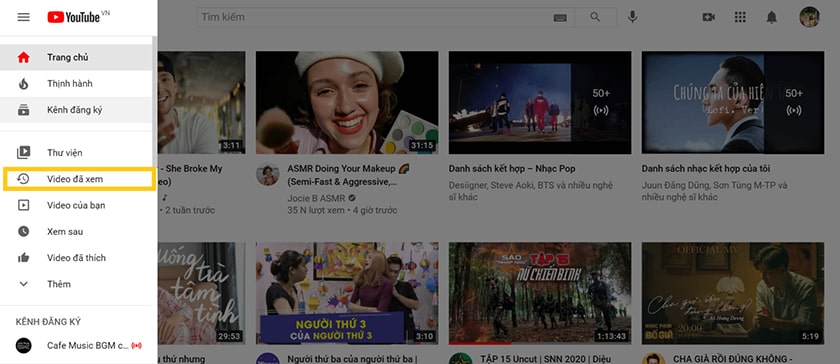
Sau đó, toàn bộ lịch sử xem và tìm kiếm trên Youtube của bạn sẽ hiện ra.
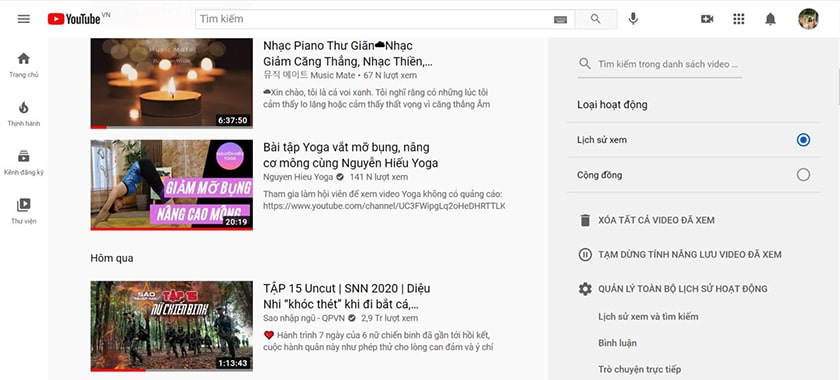
Tiếp tục, di chuyển chuột tới video bạn muốn xoá khỏi lịch sử trình duyệt. Tại đây, bạn sẽ nhìn thấy dấu “X” ngay bên cạnh tiêu đề video, chỉ việc click vào đó. Video sẽ được xoá ngay lập tức.
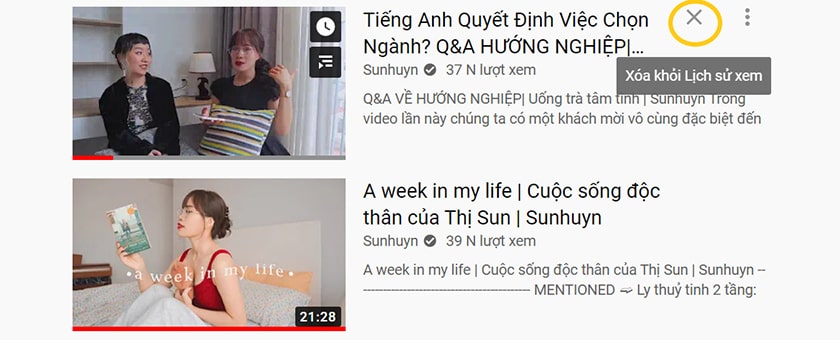
Xoá toàn bộ lịch sử tìm kiếm trên Youtube của bạn
Bạn có quá nhiều video muốn xoá khỏi lịch sử tìm kiếm? Bạn thấy việc xoá từng video mất rất nhiều thời gian? Hãy thực hiện theo hướng dẫn xoá toàn bộ ngay dưới đây:
Tuy nhiên, nếu bạn xoá đi toàn bộ video thì Youtube không thể dựa trên thói quen của bạn để đề xuất ra các nội dung phù hợp nữa. Đừng bất ngờ sau khi bạn thực hiện xong thì mở trình duyệt này ra lại những video cực kỳ lạ lẫm.
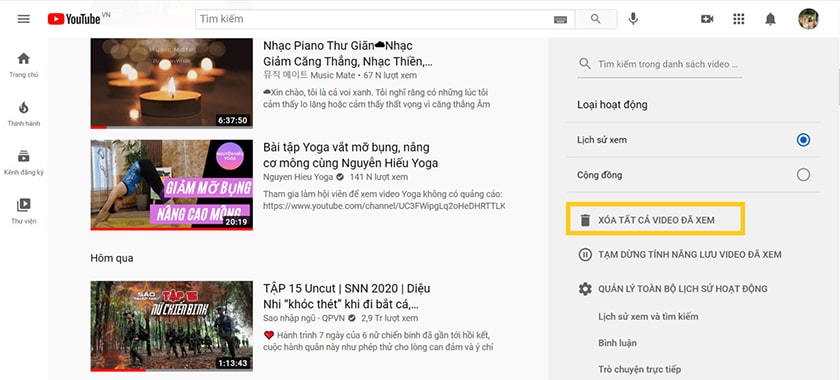
Đầu tiên, để xoá lịch sử tìm kiếm trên Youtube toàn bộ, bạn cần truy cập vào Youtube ngay tại đường link www.youtube.com. Sau đó, click vào biểu tượng 3 dấu gạch ngang (góc trên bên trái) – “Video đã xem”.
Tại đây, tiếp tục chọn mục “Xoá tất cả video đã xem” và bấm xác nhận khi có popup thông báo.
Qua bài viết hướng dẫn này, chúng tôi hy vọng bạn đã biết cách xoá lịch sử tìm kiếm trên Youtube. Thực ra, các bước thực hiện cực kỳ đơn giản. Hãy thực hiện ngay để bảo vệ sự riêng tư của bản thân nếu bạn không muốn lưu giữ lịch sử xem trên nền tảng này hoặc cho người khác mượn thiết bị.